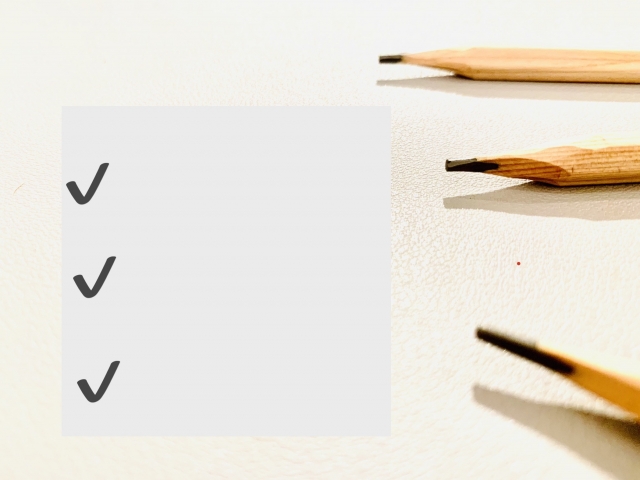前回はオートキャド(AutoCAD)のカーソルの中心、ターゲットボックスと呼ばれる部分の設定方法について説明をしました。
最小サイズと最大サイズもそれぞれ説明をしましたが、まあこれは極端な例として、通常は中間付近の設定になると思います。
オブジェクトスナップの「守備範囲」を決めるこの設定は、なかなか「これがベストだな…」とすぐに感じることが少ない設定でもあります。
しばらくオートキャド(AutoCAD)を使って図面を書いて、それで「ちょっとやりにくいな…」という感想を持つ。
それで少し小さく、あるいは少し大きくしてみて、またしばらく実際に使ってみて確かめてみる。
そんな地味な繰り返しになる設定なので、気長に設定をやっていくことをお勧めします。
■慣れも大事だけど
もちろんというか、この設定を知る前は、オートキャド(AutoCAD)側が用意していた初期設定で作業をしていると思います。
だからその初期設定に慣れていて、少し小さくした場合など、やりにくいと感じる場合もあるかも知れません。
もちろん慣れていくのはとても大事なことです。
設定や操作に慣れることによって、人はオートキャド(AutoCAD)の作図スピードを上げていく訳ですから。
でも、色々試してみた結果としてその設定に慣れたのか、特に何も設定を変えないまま慣れたのかでは、少し話が違いますよね。
最初は少し戸惑うこともあるかも知れませんが、今自分が使っている設定よりもっとやりやすい設定があるかも知れない。
そんな気持ちで色々と試してみる方が、今までよりも使いやすい設定を新しく発見をする確率は高いです。
もちろん「結局は最初の設定で良かった…」ってなる場合も結構ありますが、そうじゃない場合もある、ということで。
オートキャド(AutoCAD)の操作や設定に対して、慣れを目指しつつもっと良い設定も探していく。
そう書くのは簡単ですが…
とにかく、自分のやり方を固定してしまわないようにして、新しい設定や機能にも目を向けていくことが大事だと思ってます。
こういうのって、オートキャド(AutoCAD)に慣れている人の方が、そうなる傾向にあるんですよね。
そういう訳で、これは自分に言い聞かせる為にも書いています。
■極端な設定にするデメリット
前回はターゲットボックスのサイズについて、最小の1ピクセルと最大の50ピクセルの例を紹介しました。
これです。
まずは最小サイズ。
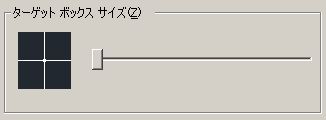
そしてこちらが最大サイズ。
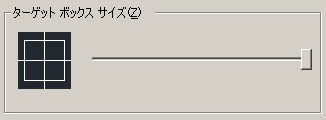
最小の場合、なかなかオブジェクトスナップをしてくれないので、実際の作図で困ることが多いかな。
もちろん「まるっきり端点をピック出来ない」とか、そういうことはないですけど…
それでも、「もう少しカーソルが離れていてもピックして欲しい」というのが私の正直な感想です。
ならば、ターゲットボックスのサイズが大きければ良いのか、というと、それがそうでもないんです。
最大サイズなら、カーソルから離れていても簡単にオブジェクトスナップをしてくれる、と思われるかも知れません。
でも、それはあまり利点でもないんですよね。
実際にオートキャド(AutoCAD)を使って図面を書いていくと、それが細かい図面になればなる程、線が込み入って来ます。
ターゲットボックスの中に、スナップしたい点とスナップしたくない点が一緒に入る、という状態になる訳ですね。
そうすると、結局はピックしたい点が思うようにピック出来ないということになって、結果としてはあまり上手い設定じゃないということになります。
どちらの極端な設定でも、あまりオートキャド(AutoCAD)の操作はやりやすくはならない。
と言うことになるので、中間あたりの設定で、出来るだけ自分で「しっくりくる」設定を見つけていきましょう。
多少時間がかかっても、一度決めればある程度の期間はずっとそのやりやすい設定で作図をすることが出来ますから。